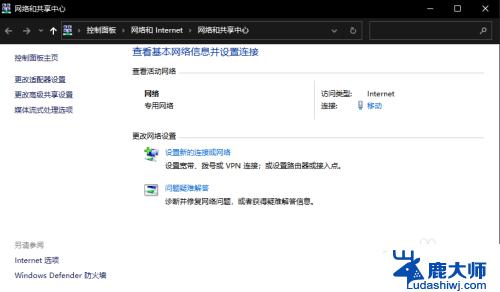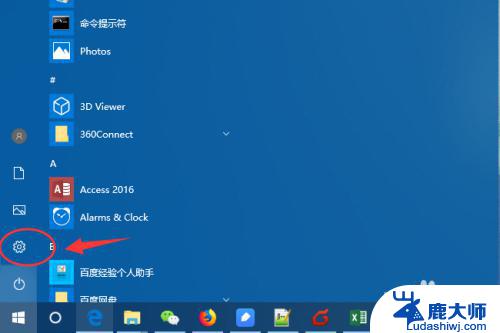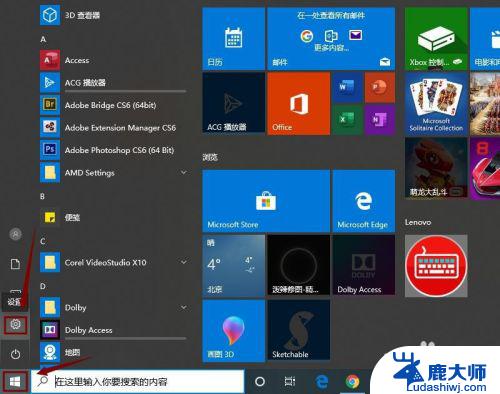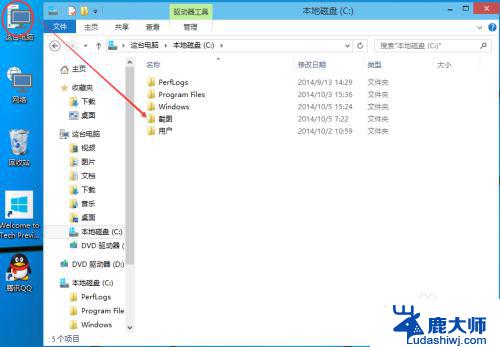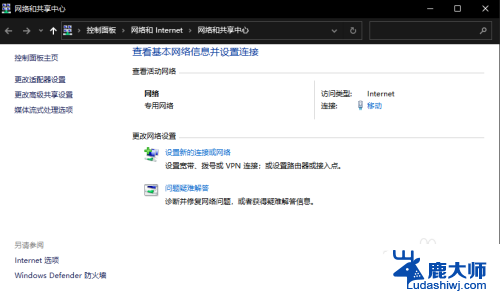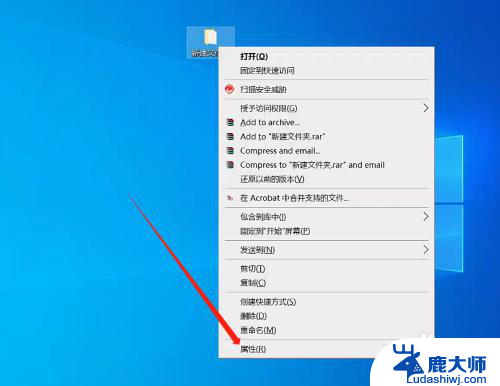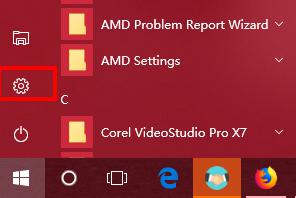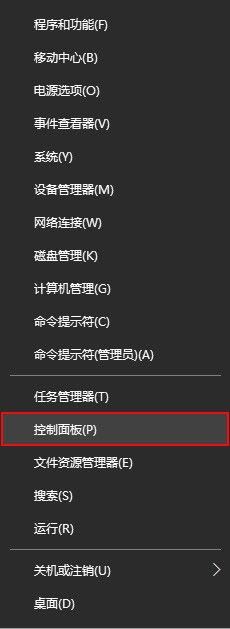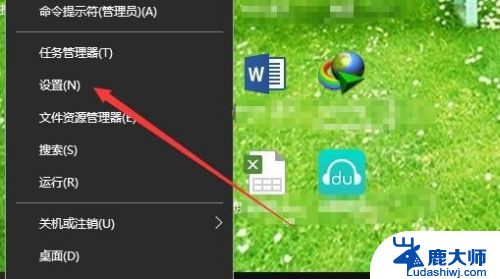win10系统如何共享电脑 Windows 10 如何设置网络共享
更新时间:2023-10-27 11:08:59作者:xtyang
win10系统如何共享电脑,如今Win10系统已成为许多电脑用户的首选操作系统,而在Win10系统中,网络共享是一项非常重要且方便的功能。通过设置网络共享,我们可以轻松地实现多台电脑之间的文件共享、打印机共享以及互联网连接共享等功能。Win10系统如何设置网络共享呢?在本文中我们将详细介绍Win10系统下网络共享的设置方法及注意事项,帮助你轻松实现电脑之间的无缝连接与共享。
具体方法:
1.右击此电脑,点击右击菜单中的管理,进入到计算机管理。
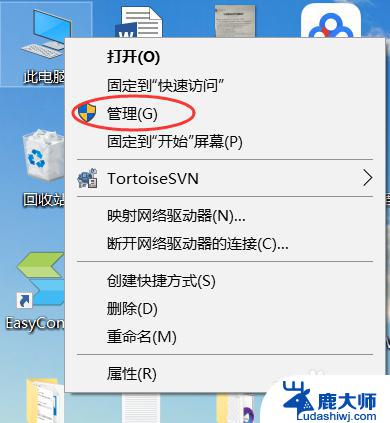
2.进入到计算机管理后,点开系统工具菜单。再点开本地用户和组,然后点击用户菜单。
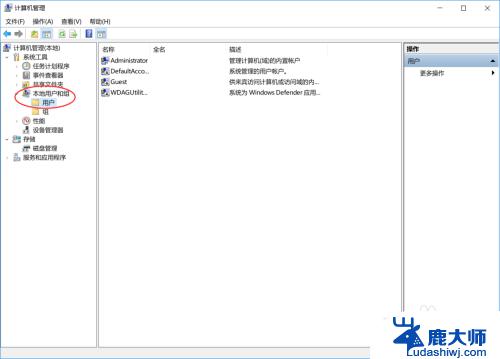
3.然后双击右侧列表中的 Guest 账户,进入 Guest 账户属性,将账户已禁用前面的勾选去掉。
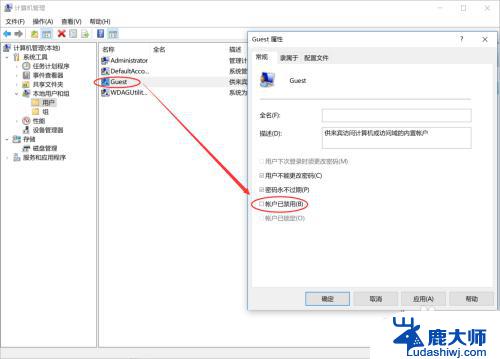 4然后进入到控制面板,点击网络和 Internet 菜单。
4然后进入到控制面板,点击网络和 Internet 菜单。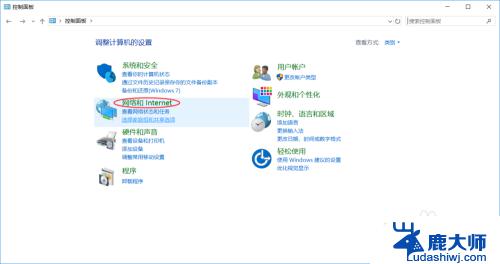 5再点击网络和共享中心菜单,然后再点击更改高级共享设置菜单。
5再点击网络和共享中心菜单,然后再点击更改高级共享设置菜单。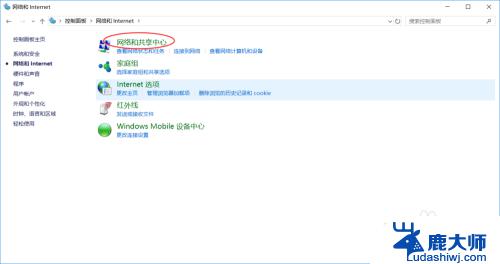
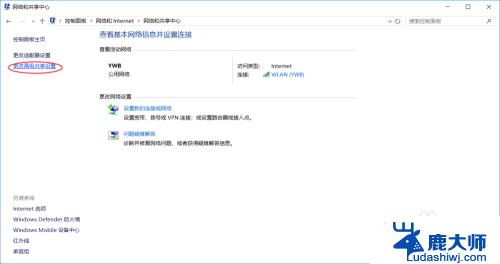
6.将来宾或公用(当前配置文件)下的网络发现设置为启用,将文件和打印机共享也设置为启用。
以上步骤操作完,其他的电脑应该就可以正常访问了。
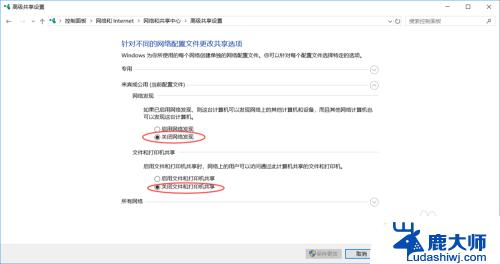
以上是win10系统如何共享电脑的全部内容,如果您遇到了这种情况,请按照本文的方法解决,希望这些方法对您有所帮助。